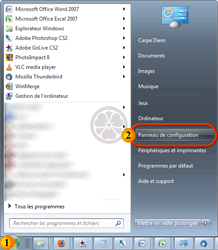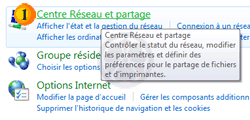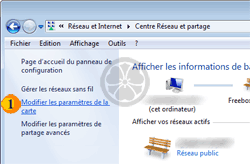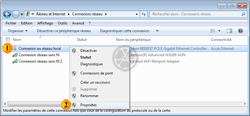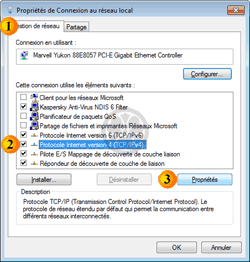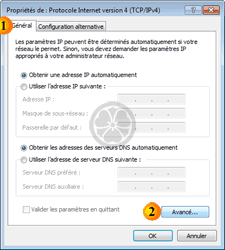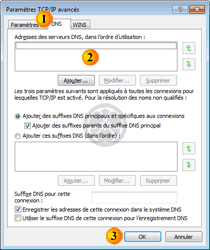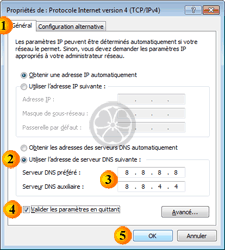Assiste.com
Les serveurs DNS (Domain Name System) sont l'unique clé d'accès à tous les sites Web du monde. Certains respectent la neutralité d'Internet ou sont plus rapides que d'autres. Comment en changer ?
cr 01.04.2012 r+ 17.01.2025 r- 17.01.2025 Pierre Pinard. (Alertes et avis de sécurité au jour le jour)
| Sommaire (montrer / masquer) |
|---|
Vous devez connaître les adresses des serveurs que vous souhaitez utiliser en tant que DNS. Les FAI mettent des DNS à disposition de leurs propres clients et ces DNS ne sont pas toujours accessibles aux clients des FAI concurrents. C'est logique. Mais vous avez le droit d'en choisir d'autres. Il existe des DNS publics. En choisir une paire (toujours choisir deux DNS, l'un dit " primaire " et le second en secours de premier, dans la liste des DNS.
Nota : Les deux DNS ne sont pas forcément chez le même prestataire. L'un peut appartenir à un prestataire et le second à un autre prestataire.
|

Pour changer de DNS et ne plus utiliser les DNS de son FAI (Fournisseurs d'Accès Internet) mais des DNS publics comme ceux de Google, OpenDNS ou Norton ConnectSafe, voici la séquence de manipulations à faire sous Windows 7 (mais les manipulations sous les autres versions de Windows sont similaires). Ici, nous allons prendre l'exemple des DNS de Google, mais c'est exactement la même séquence d'opérations avec n'importe quels autres DNS :
Se rendre sur le panneau de configuration.
Faire :
Clic sur le bouton « Démarrer »
 de Windows XP puis sur « Exécuter ».
de Windows XP puis sur « Exécuter ».Ou
Clic sur le bouton « Démarrer »
 dans les versions Vista, 7, 8, etc. ... de Windows.
dans les versions Vista, 7, 8, etc. ... de Windows.Clic sur « Panneau de configuration »
Note : L'illustration suivante est celle de Windows 7. Le principe est similaire pour les autres versions de Windows.
- "Réseau et internet"
- "Centre Réseau et partage"
- "Modifier les paramètres de la carte"
- Si plusieurs connexions s'affichent, surtout en WiFi, choisissez la vôtre et faites un clic droit dessus > Propriétés
- Acceptez une éventuelle demande de confirmation d'accès à ces propriétés (élévation de privilèges). La fenêtre des propriétés s'ouvre. Dans l'onglet "Gestion de réseau", sélectionnez "Protocole Internet version 4 (TCPIP/v4) > Cliquez sur le bouton "Propriétés
- Dans la nouvelle fenêtre qui s'ouvre, normalement vide, cliquez sur le bouton "Avancé"
- Une nouvelle fenêtre s'ouvre. Cliquez sur le bouton "DNS". La boite 2 en haut, "Adresse des serveurs DNS, dans l'ordre d'utilisation", doit être vide. Si ce n'est pas le cas, copiez son contenu (copier / Coller dans un fichier Notepad ou les écrire dans un carnet) et mettez-le de côté au cas où, puis effacez-les (Modifier > Effacer > Ok).
Terminez en cliquant sur le bouton "Ok" en 3. - Vous êtes revenu à la fenêtre précédente. Dans l'onglet "Général", sélectionnez "Utiliser l'adresse de serveur DNS suivante" puis saisissez deux adresses de serveurs DNS de Google : Ce sont des groupes de 4 nombres
Préféré 8 8 8 8
Auxiliaire 8 8 4 4 - Eteignez et redémarrez votre ordinateur. C'est terminé.
Vous travaillez désormais en utilisant les DNS de Google.
|

Utiliser, sans même les connaître, les adresses des serveurs DNS de votre FAI (Fournisseur d'Accès Internet)
. Ces adresses sont fournies automatiquement.Cliquez sur Démarrer ![]() Panneau de Configuration
Panneau de Configuration ![]() Réseau et Internet
Réseau et Internet ![]() Centre Réseau et partage
Centre Réseau et partage ![]() Modifier les paramètres de la carte
Modifier les paramètres de la carte
Vous avez, probablement, plusieurs dispositifs réseau (Ethernet, Wi-Fi, etc. ...).

Comment changer de DNS - Utiliser (ou revenir) aux DNS de votre FAI (adresses IP automatiques des DNS)
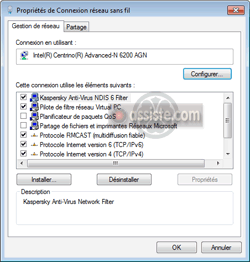
Comment changer de DNS - Utiliser (ou revenir) aux DNS de votre FAI (adresses IP automatiques des DNS)
Pour chacun d'eux, faire un clic droit de la souris sur l'icône et choisir :
Propriétés ![]() Clic sur "Protocoles Internet version 4 (TCP/IPv4)"
Clic sur "Protocoles Internet version 4 (TCP/IPv4)" ![]() Propriétés
Propriétés ![]() Onglet "Général"
Onglet "Général" ![]() Sélectionner "Obtenir les adresses des serveurs DNS automatiquement"
Sélectionner "Obtenir les adresses des serveurs DNS automatiquement"
|

L'usage de serveurs DNS est un passage obligé. En l'absence de déclaration écrite, officielle, claire et explicite, absolument tous les opérateurs (FAI et autres opérateurs - rien qu'en France métropolitaine, les FAI Orange, Free, SFR, Bouygues, FDN, ainsi que la nébuleuse DartyBox, NordNet, OVH, Prixtel, Budget Telecom, Vivéole, Numericable, Auchan Telecom, Nerim, Magic OnLine...) de serveurs DNS (serveurs de noms de domaine) utilisent ces serveurs DNS pour espionner (tracking / profiling / clickstream) vos moindres faits et gestes sur l'Internet et ses cas d'usages (Web, P2P, blogs et forums, moteurs de recherche, communications institutionnelles, communications commerciales, communications sociales, réseaux sociaux (privés ou professionnels), annuaires, courriel, téléphonie, jeux massivement multijoueurs, transactions bancaires, etc.). Cet espionnage consiste en l'enregistrement et la rétention d'informations portant sur vos moindres actions et habitudes à travers l'espace, le cyberespace et le temps.
Ces données sont non seulement exploitées, mais commercialisées (exemples : Avast, AVG, Piriform, Jumpshot, Tuto4PC, autres scandales de ventes de données privées, etc.). D'ailleurs, demandez-vous pourquoi ces opérateurs mettent en place des serveurs DNS gratuits.
Le gratuit, ça n'a pas de prix, mais ça a un coût : |
Actuellement (janvier 2021), seuls FDN (French Data Network) et Cloudflare sont officiellement « propres », aucun des dizaines de milliers d'autres ne le sont (ou qu'ils viennent l'affirmer, preuves à l'appui, dont dans toutes leurs règles et clauses, sur notre forum). Si vous tenez à votre vie privée, il est donc vivement conseillé d'utiliser les serveurs DNS de l'un de ces deux opérateurs, et d'aucun autre opérateur (surtout pas ceux de votre FAI), Cloudflare ayant les serveurs DNS les plus rapides du monde et FDN étant français et historiquement hautement de confiance (dirigée par Benjamin Bayart, militant pour la neutralité du net, Président de la Fédération FDN, Président du Fond de Défense de la Neutralité du Net (FDN), co-fondateur et membre du comité d'orientation stratégique de La Quadrature du Net, conférencier [ses vidéos sur YouTube]). Voir notre article : FDN.
La modification doit se faire au niveau du système d'exploitation (ou au niveau de la carte réseau sous Windows 10...), mais aussi au niveau de la BOX de votre FAI afin que tous les appareils de votre réseau local soient protégés.
|

Les encyclopédies |
|---|